28.2 Démarrage d'une tâche de migration
Après la découverte du workload, la tâche de migration du workload se trouve dans un état non configuré. Par défaut, les tâches de migration ne démarrent pas automatiquement. Vous devez les lancer en démarrant la configuration de la migration.
28.2.1 Conditions préalables pour les tâches de migration
Pour toute tâche de migration, assurez-vous d'avoir effectué les opérations suivantes :
-
Vous devez avoir découvert les détails du workload source et de l'hôte cible.Voir Section IV, Découverte et préparation des workloads et des cibles.
-
Assurez-vous que les informations d'identification du workload source et de l'hôte cible sont valides.
28.2.2 Démarrage d'une tâche de migration à l'aide du client Migrate
Pour démarrer une tâche de migration pour un workload :
-
Dans le client Migrate, ouvrez la fenêtre Opération. Procédez de l'une des manières suivantes :
-
Glissez-déplacez une source découverte sur une cible découverte.
-
Cliquez sur une tâche dans le volet des tâches.
-
Cliquez sur la barre d'outils Nouvelle tâche.
-
Dans la vue des tâches, cliquez avec le bouton droit sur une source et sélectionnez une commande dans le menu contextuel. Les commandes disponibles dépendent du type de source.
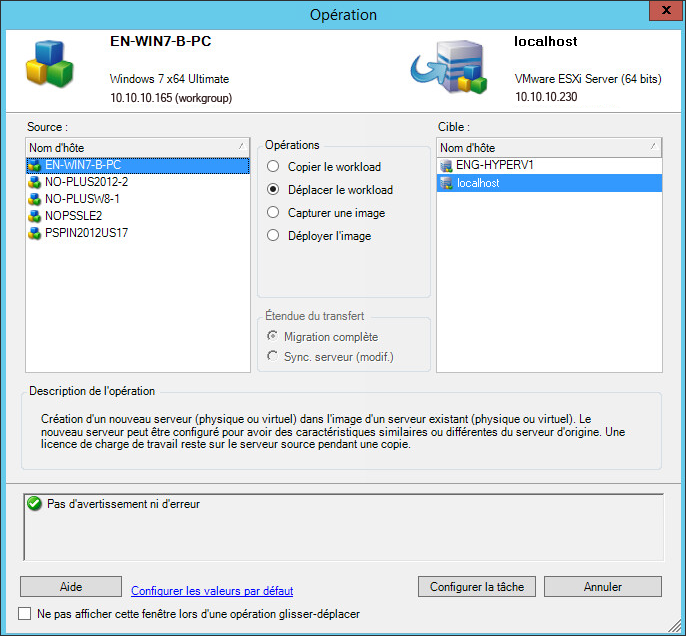
Les volets Source et Cible affichent les workloads et les cibles qui s'appliquent au type de tâche de migration sélectionné sous Opérations :
-
Copier le workload
-
Déplacer le workload
-
Capturer une image
-
Déployer l'image
Pour Étendue du transfert, les options Transfert complet et Synchronisation des serveurs sont activées dans les circonstances suivantes :
-
le système détecte un système d'exploitation existant sur la cible ;
-
le profil du système d'exploitation de la cible correspond à celui du workload source.
Reportez-vous à la section Synchronisation des workloads à l'aide de la synchronisation des serveurs.
-
-
Vérifiez les messages de validation au bas de la fenêtre.
-
Pour commencer la configuration de votre tâche de migration, cliquez sur Configurer la tâche.
-
(Facultatif) Pour plus de commodité, évitez l'affichage de la fenêtre Opération lorsque vous effectuez une opération glisser-déplacer. Pour ce faire, sélectionnez Ne pas afficher cette fenêtre lors d'une opération glisser-déplacer avant de continuer. Les prochaines opérations glisser-déplacer suivantes ignoreront la fenêtre Opération et ouvriront directement une fenêtre tâche de Conversion.
Pour restaurer le comportement de démarrage d'une tâche de migration, restaurez les valeurs par défaut de l'application. Reportez-vous à la section Configuration des options générales.
-
Configurez la migration en fonction du workload et de l'hôte cible.
28.2.3 Démarrage d'une tâche de migration à l'aide de l'interface Web de PlateSpin Migrate
-
Dans l'interface Web de PlateSpin Migrate, cliquez sur Workloads.
-
Sur la page Workloads, sélectionnez le workload à faire migrer.
-
Cliquez sur Configurer la migration.
-
Spécifiez la méthode de transfert initiale pour la réplication en fonction de l'étendue des données que vous souhaitez transférer de la source vers la cible :
-
Réplication complète : PlateSpin Migrate réplique le volume complet de la source vers la cible.
-
Réplication incrémentielle : PlateSpin Migrate réplique uniquement les différences de données de la source vers la cible, à condition que les workloads aient un système d'exploitation et des profils de volume similaires.
-
-
Sélectionnez un hôte cible découvert, puis cliquez sur Configurer la migration.
-
Configurez les détails du workload cible en fonction du workload et de l'hôte cible.
-
Migration automatisée vers VMware à l'aide de l'interface Web de PlateSpin Migrate (Vous devriez également utiliser cette option pour une migration vers une grappe DRS VMware hébergée sur VMware Cloud sur AWS.)
-
Cliquez sur l'un des éléments suivants :
-
Enreg. et prép.
-
Enregistrer
-
Annuler
-